Elke video die je onlangs op Facebook hebt bekeken, wordt opgeslagen in het gedeelte 'Video's die je hebt bekeken' op je profiel. Zelfs als je de video maar een paar seconden hebt bekeken, wordt deze nog steeds aan deze lijst toegevoegd. Je hebt ook de mogelijkheid om de volledige kijkgeschiedenis van video's te wissen of een afzonderlijke video uit de lijst te verwijderen.

In dit artikel laten we je zien hoe je recent bekeken video's op Facebook op verschillende apparaten kunt bekijken.
Hoe recent bekeken video's op Facebook op een pc te bekijken
Facebook heeft veel interessante video-inhoud te bieden aan zijn gebruikers. Elke dag verschijnen er nieuwe video's in je feed. Als je een video leuk vindt op Facebook, of als je deze later nog eens wilt bekijken, kun je deze toevoegen aan je opgeslagen video's. Wat gebeurt er echter als u een video op Facebook bekijkt, maar vergeet deze op te slaan? Zodra je je Facebook-feed hebt vernieuwd, kan het een echte uitdaging zijn om weer iets te vinden.
Dit betekent niet dat de video die je hebt bekeken voor altijd verloren is. Elke video die je recent hebt bekeken (zelfs in de afgelopen maanden) wordt opgeslagen in het gedeelte 'Video's die je hebt bekeken' op je Facebook-profiel. Dit gedeelte is erg handig in situaties waarin je niet meer weet wie de video heeft geplaatst, en het bespaart je veel tijd die je anders zou besteden aan zoeken.
hoe een afbeelding als achtergrond op google docs te plaatsen
Als je onlangs bekeken video's op Facebook wilt bekijken, kun je dit als volgt doen op een pc.
- Bezoek Facebook in uw favoriete browser.
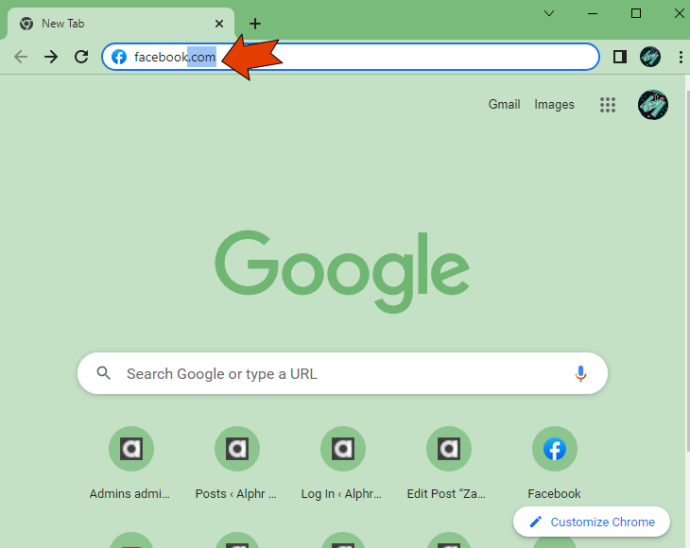
- Log in op uw Facebook-account.
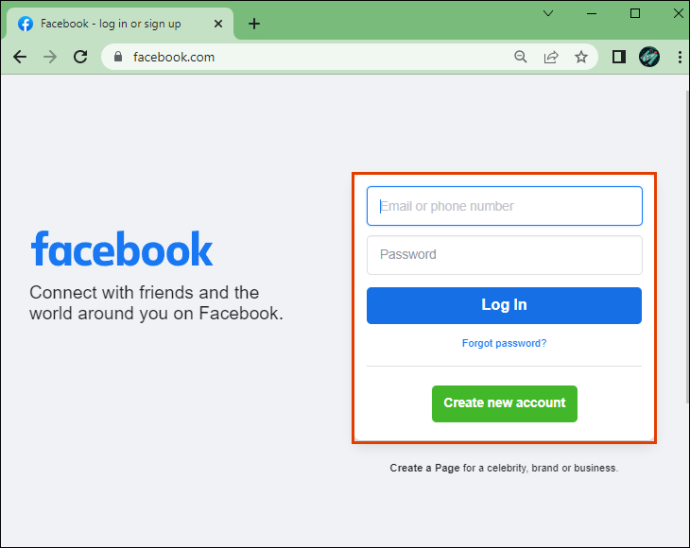
- Ga naar je profielfoto in de rechterbovenhoek.
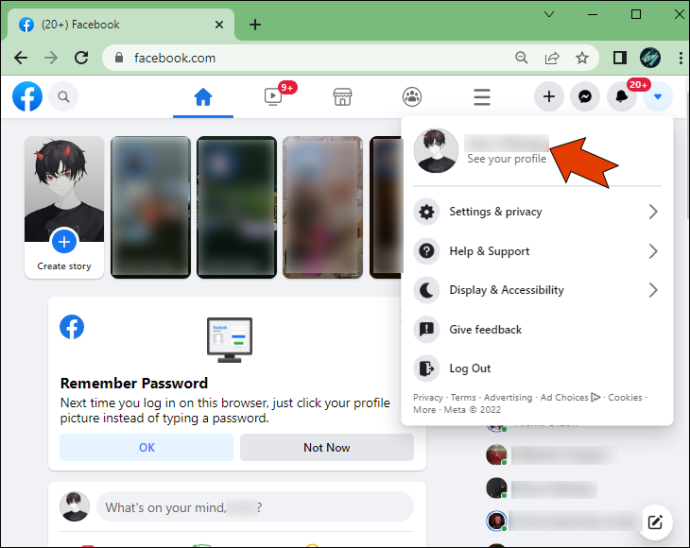
- Klik op de drie puntjes gelegen onder de Bewerk profiel knop.
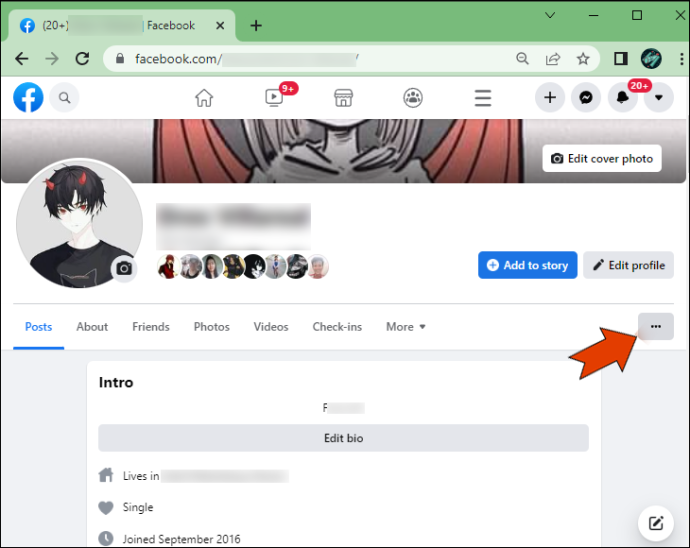
- Selecteer Activiteiten logboek .
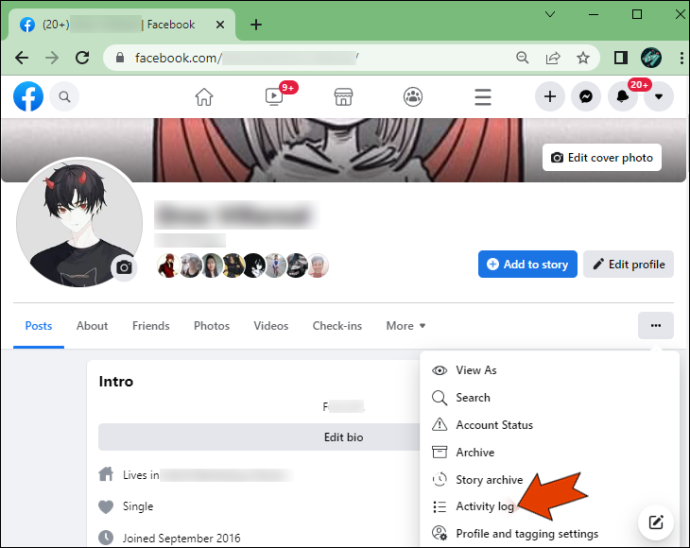
- Kiezen Geregistreerde acties en andere activiteiten op de linkerzijbalk.
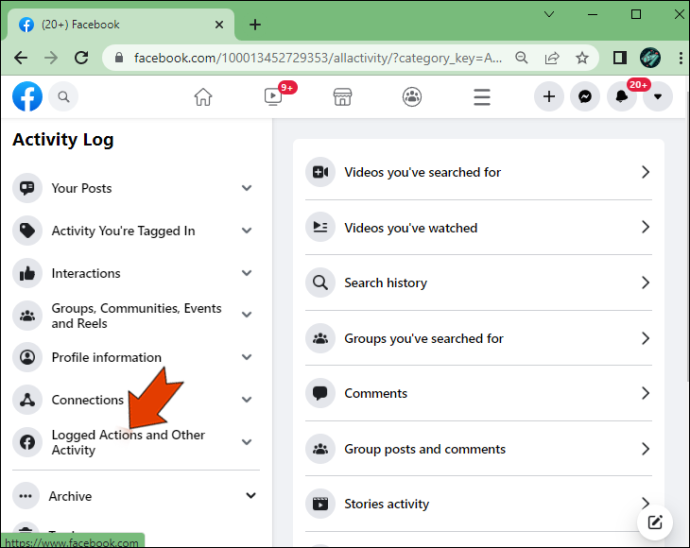
- Ga verder naar de Video's die je hebt bekeken keuze.
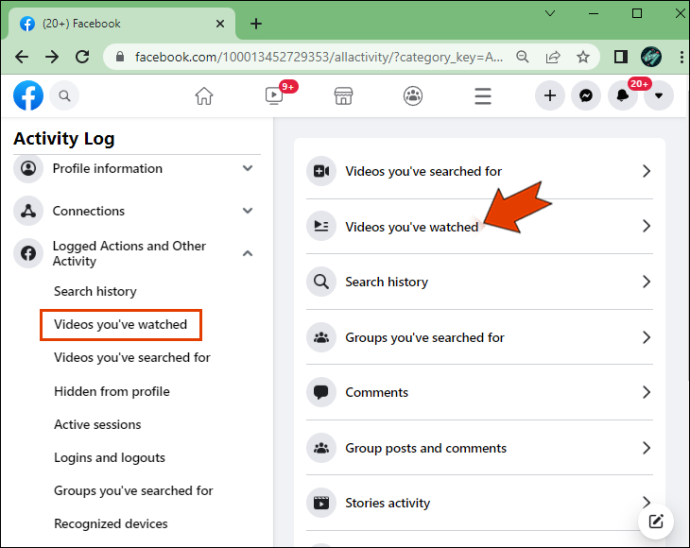
Alle video's die je onlangs hebt bekeken, staan in de lijst. Ook kun je precies zien wanneer je een video hebt bekeken.
Vanaf dit punt heb je de mogelijkheid om een specifieke video uit de lijst te verwijderen. Volg hiervoor deze stappen:
- Klik op de drie puntjes aan de rechterkant van de video
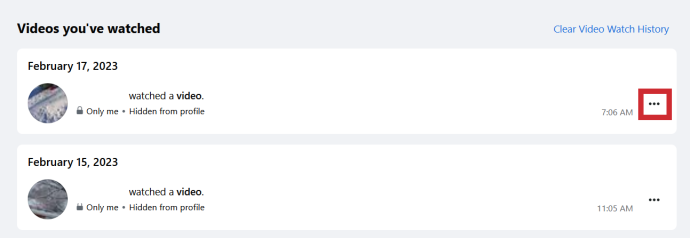
- Kiezen Verwijderen .
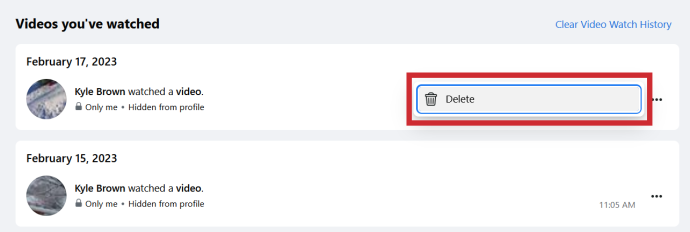
- Wis de volledige kijkgeschiedenis van video's door op die optie in de rechterbovenhoek van het scherm te klikken.
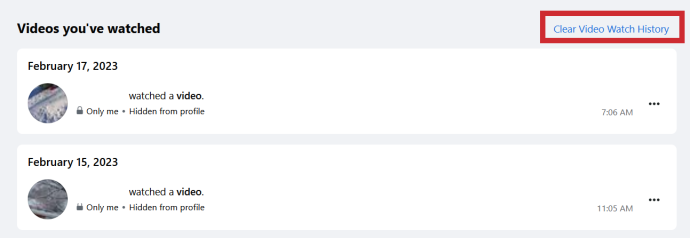
Een vergelijkbare optie als 'Video's die je hebt bekeken' op Facebook is 'Video's waarnaar je hebt gezocht', direct onder de eerste optie in de linkerzijbalk.
Hoe recent bekeken video's op Facebook op een iOS-apparaat te bekijken
Veel mensen gebruiken Facebook uitsluitend op hun mobiele apparaten. Je kunt je recent bekeken video's ook bekijken in de mobiele Facebook-app. Zo kunt u dit doen op uw iPhone of iPad:
hoe te verwijderen uit Samsung Cloud
- Open Facebook .

- Tik op de videopictogram op het hoofdmenu.
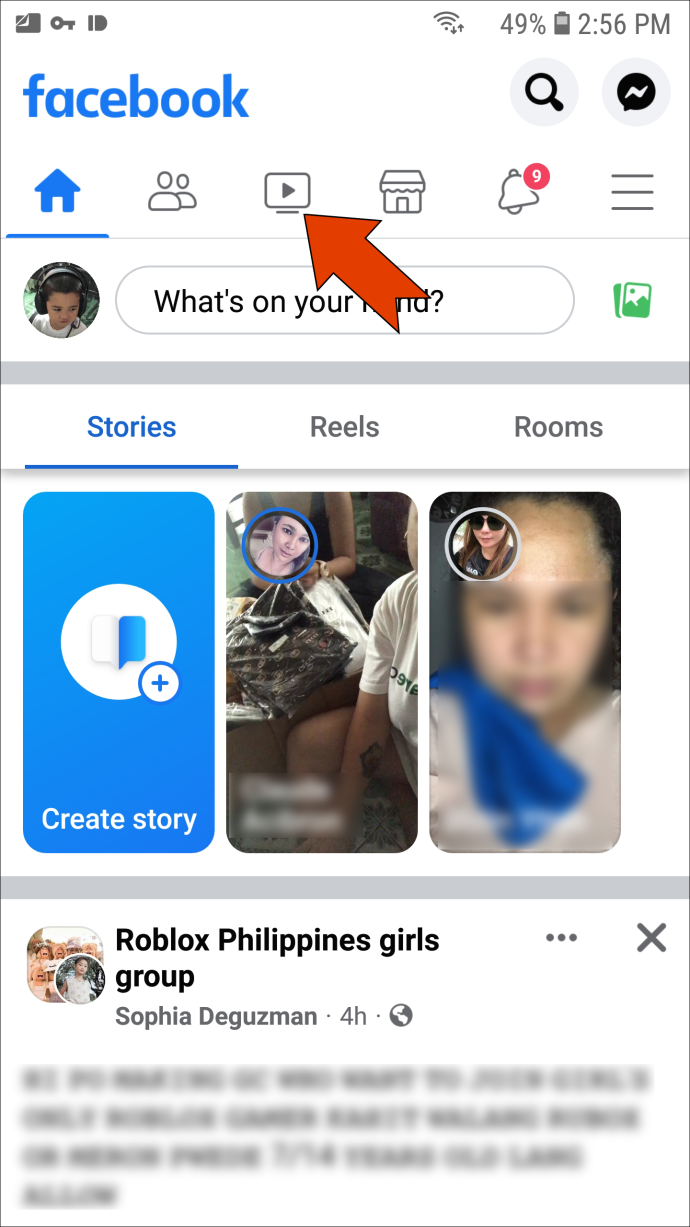
- Vind de opgeslagen optie in de rechterbovenhoek van het scherm.
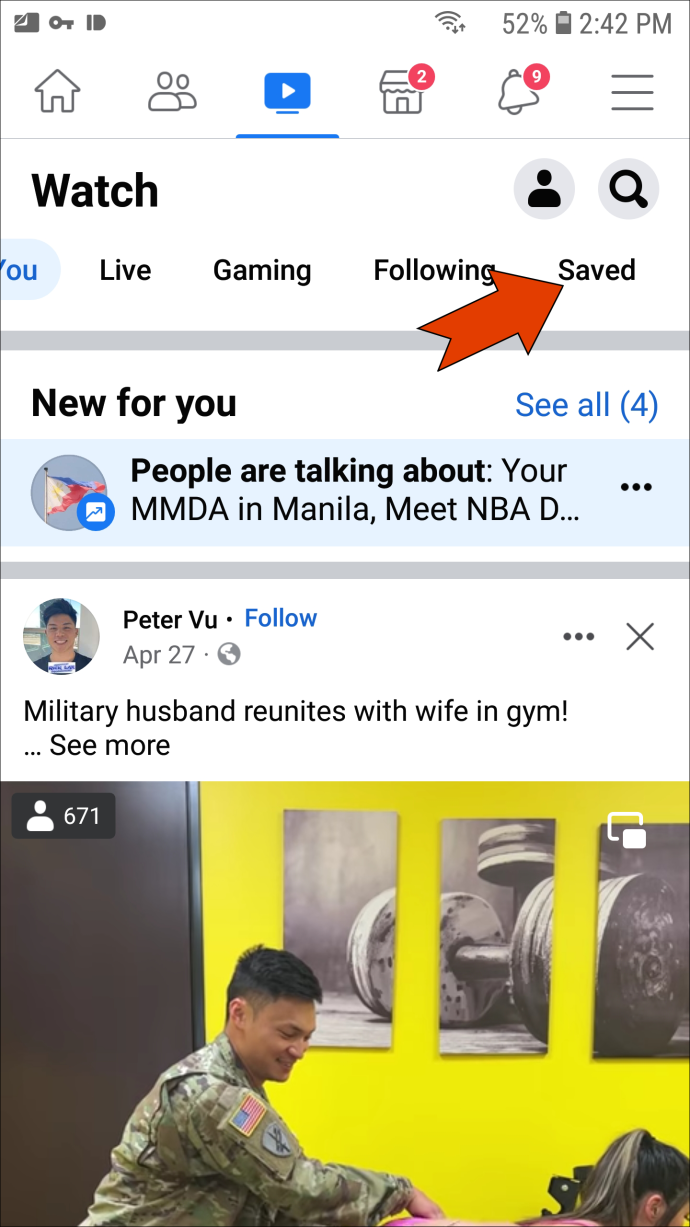
- Selecteer Kijk Geschiedenis .
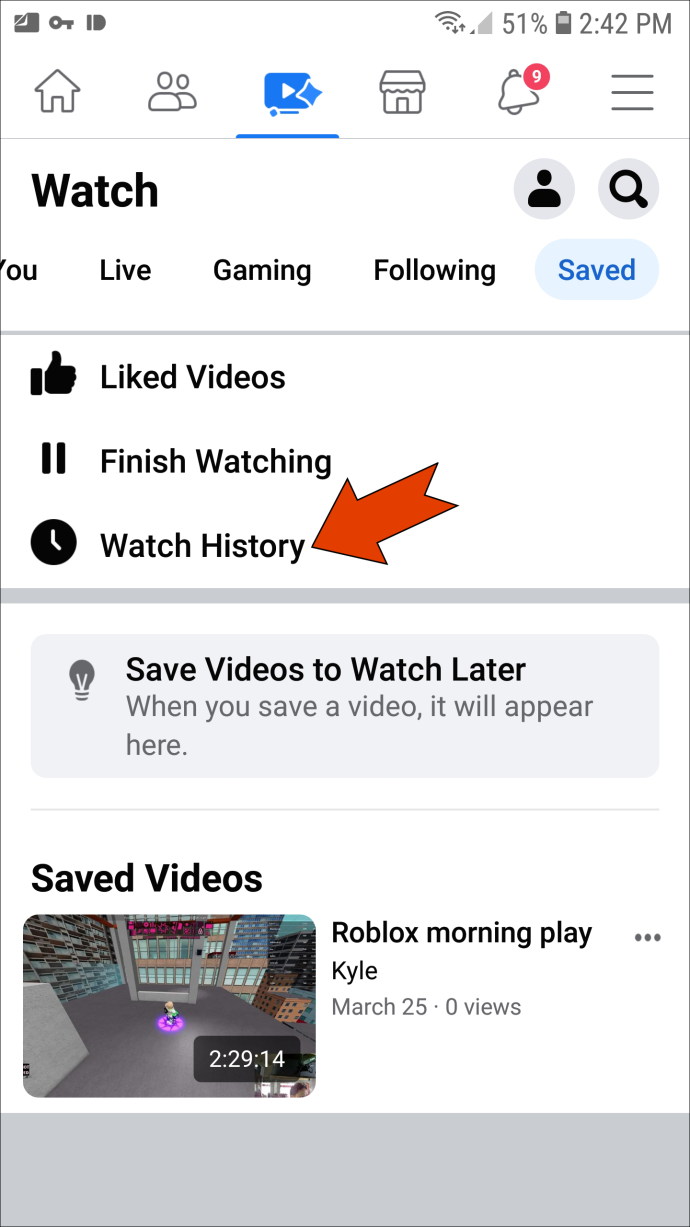
Hoe recent bekeken video's op Facebook op een Android-apparaat te bekijken
Als je een Android-apparaat hebt, kun je als volgt onlangs bekeken video's bekijken in de mobiele Facebook-app.
- Open Facebook op je Android-apparaat.

- Tik op de drie lijnen in de rechterbovenhoek.
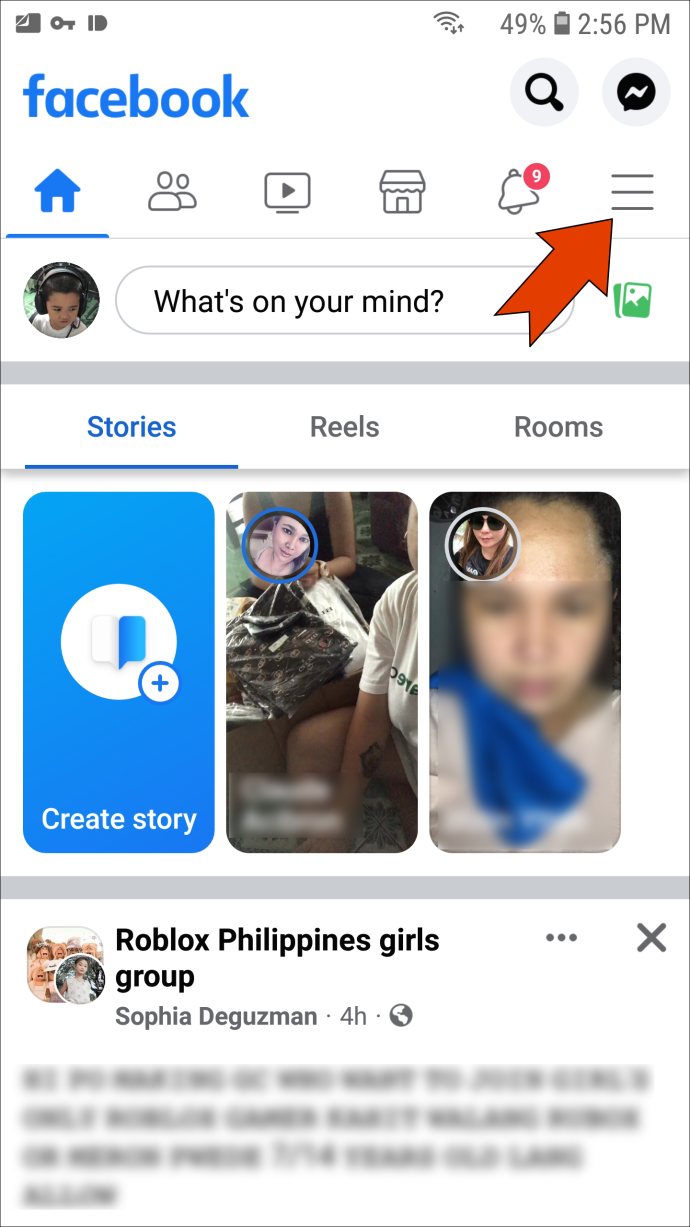
- Ga naar je profiel door op te tikken uw naam bovenaan de pagina.
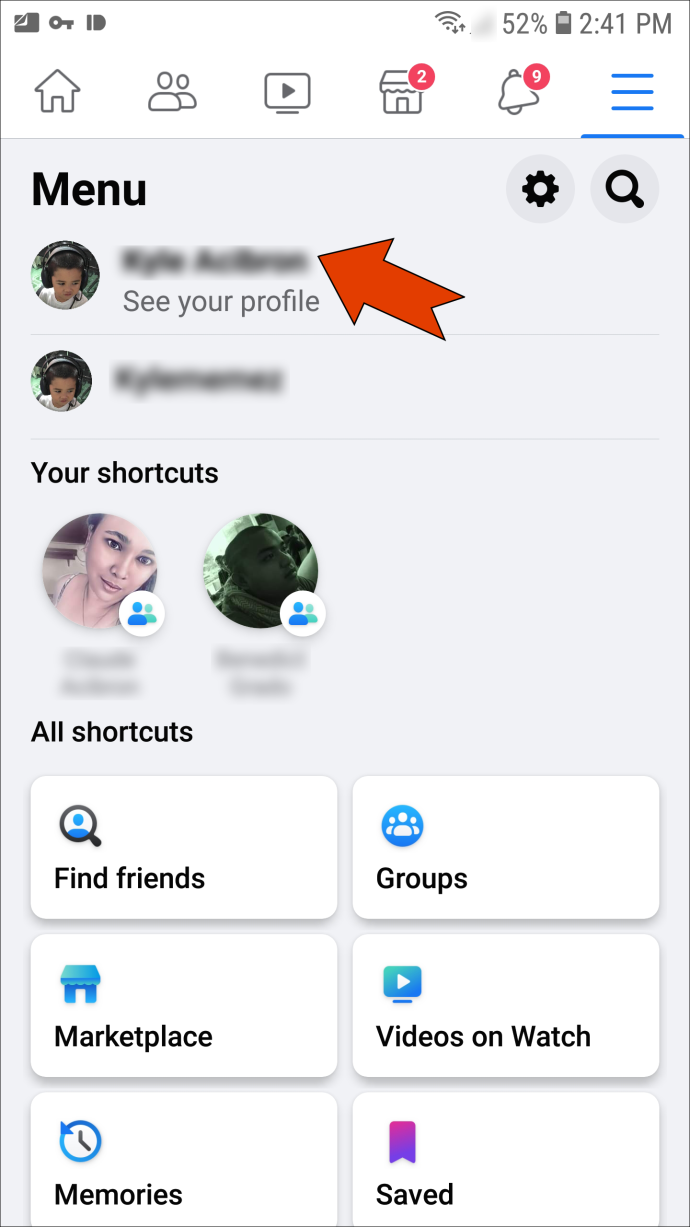
- Selecteer de drie puntjes onder je profielfoto.
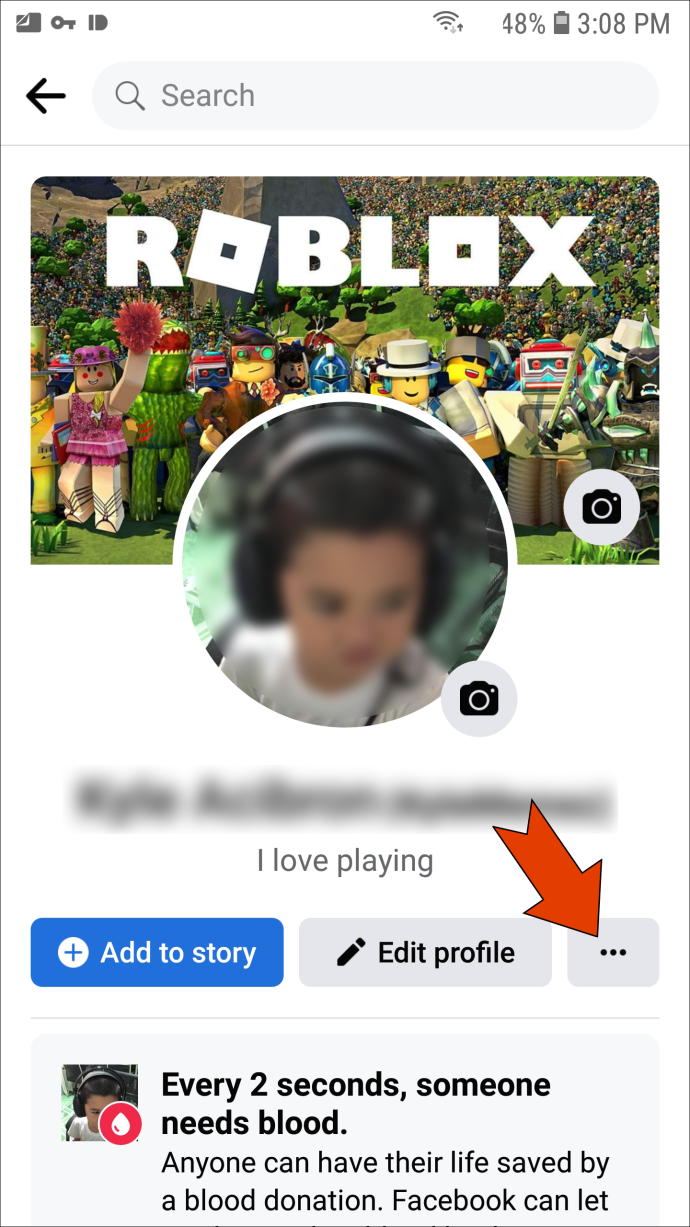
- Navigeren naar Activiteiten logboek op de lijst met opties.
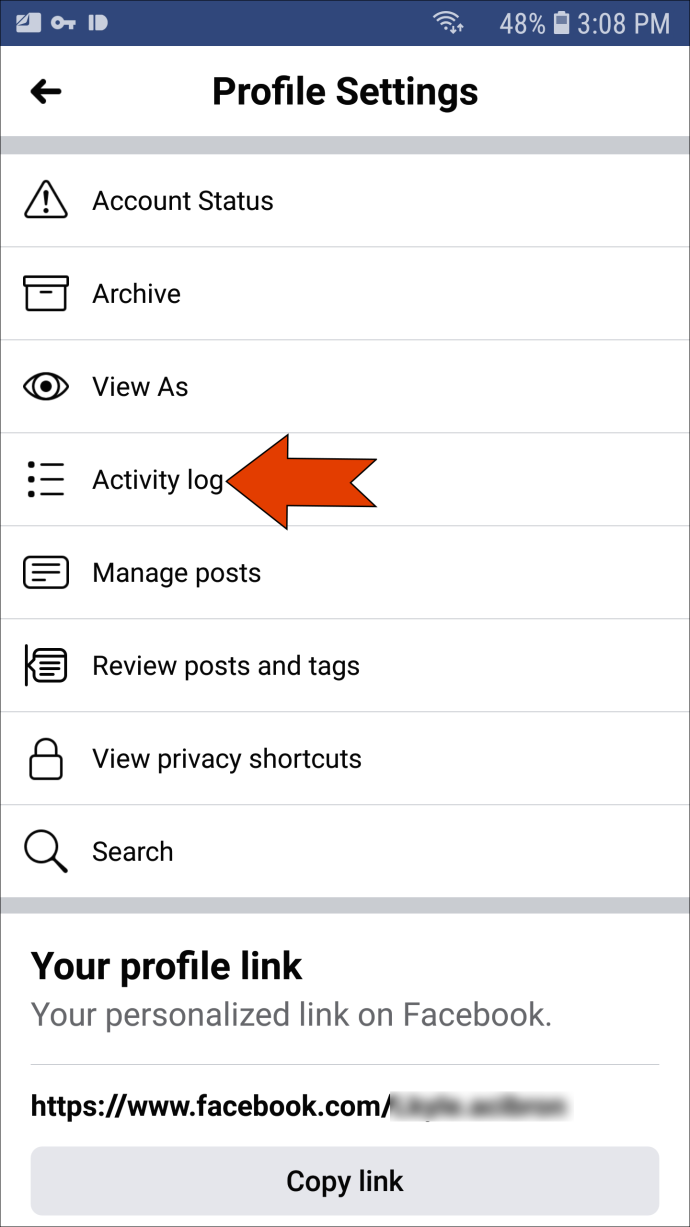
- Vinden Geregistreerde acties en andere activiteiten .
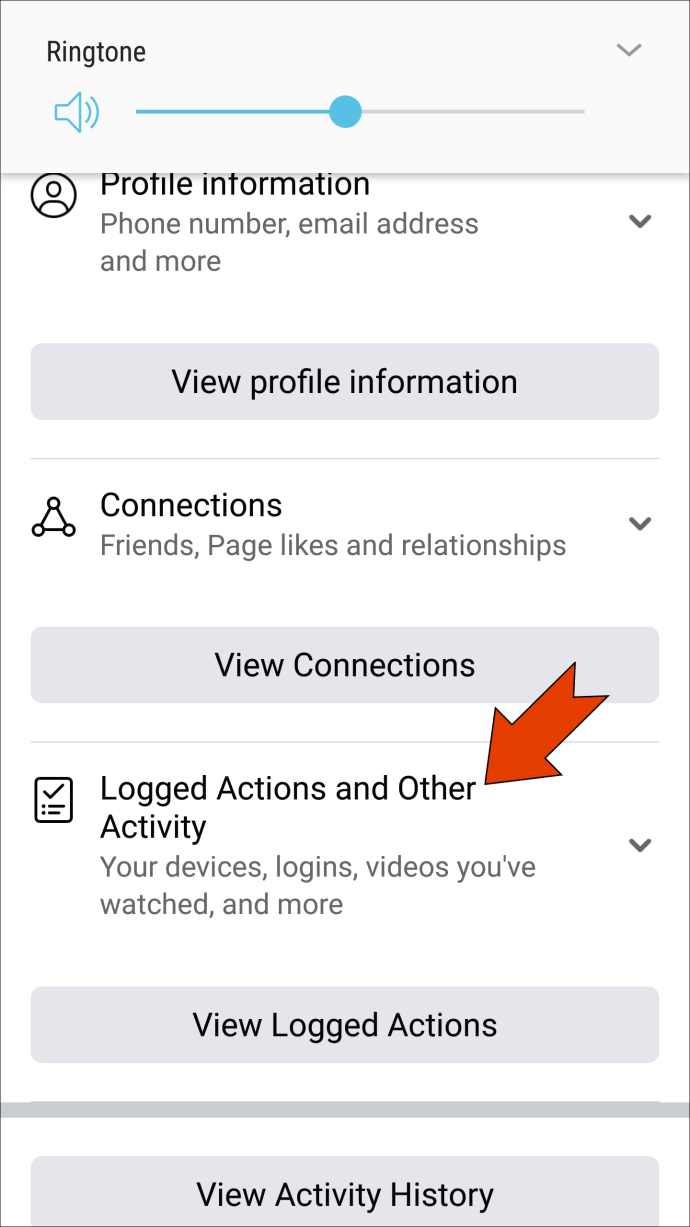
- Tik op Bekijk geregistreerde acties op de lijst.
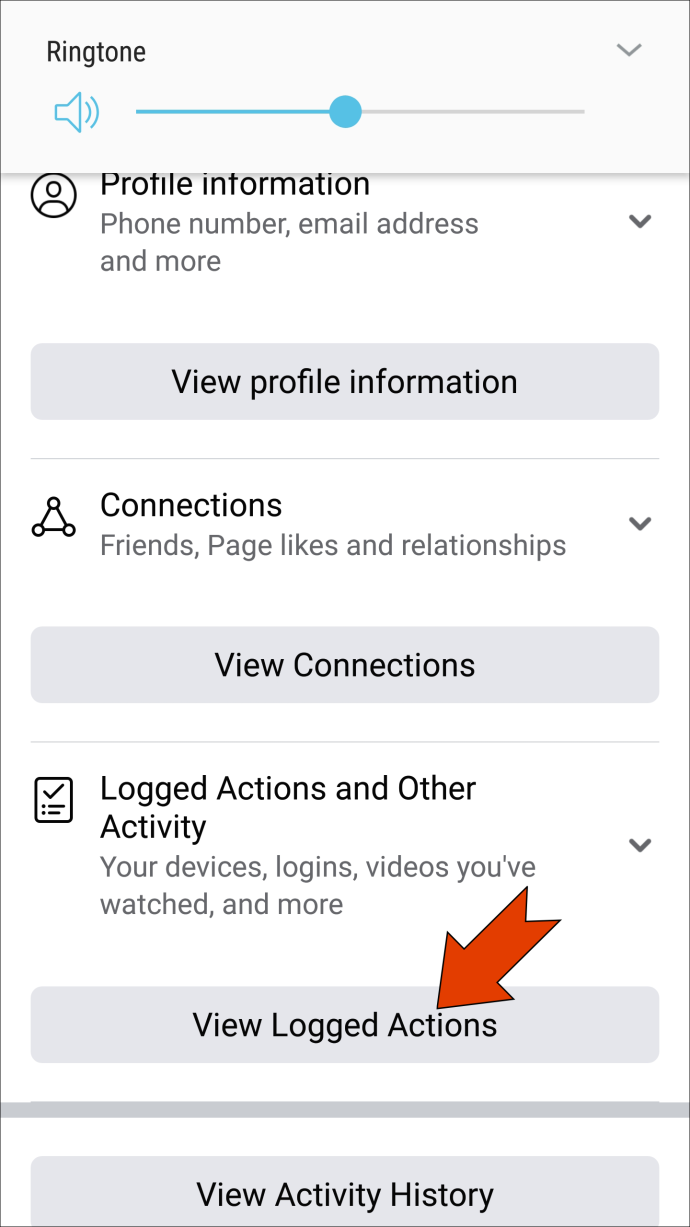
- Ga naar Filters en dan Categorieën .
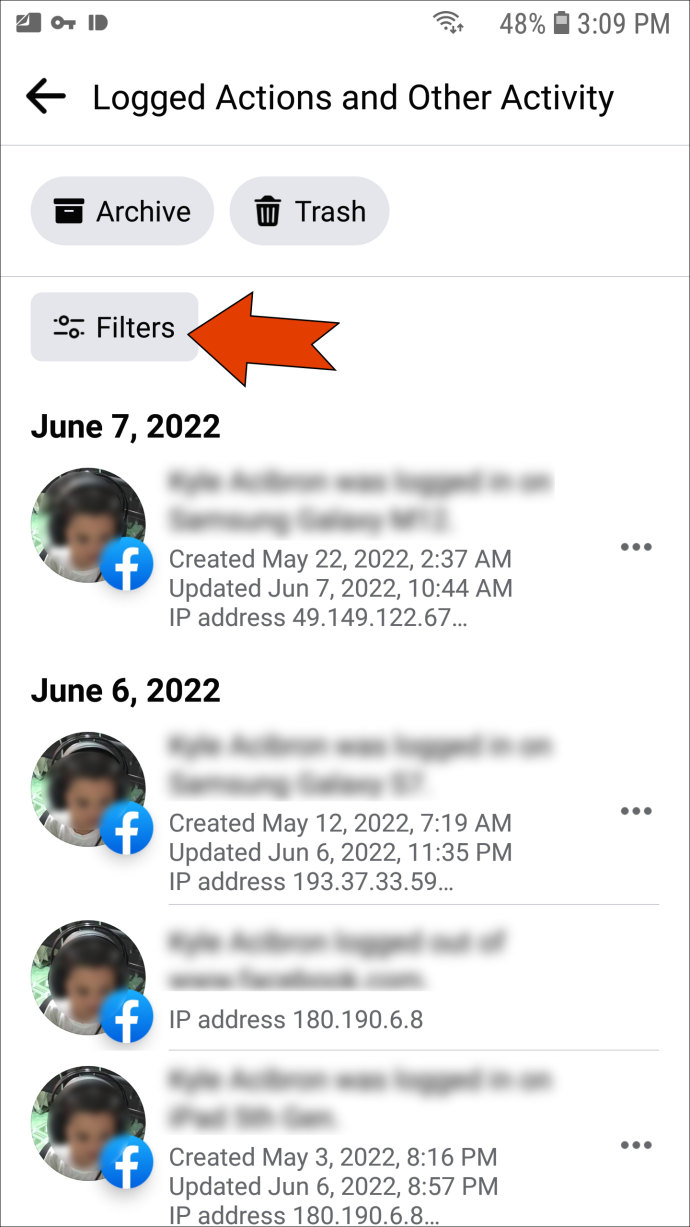
- Kiezen Video's die je hebt bekeken .
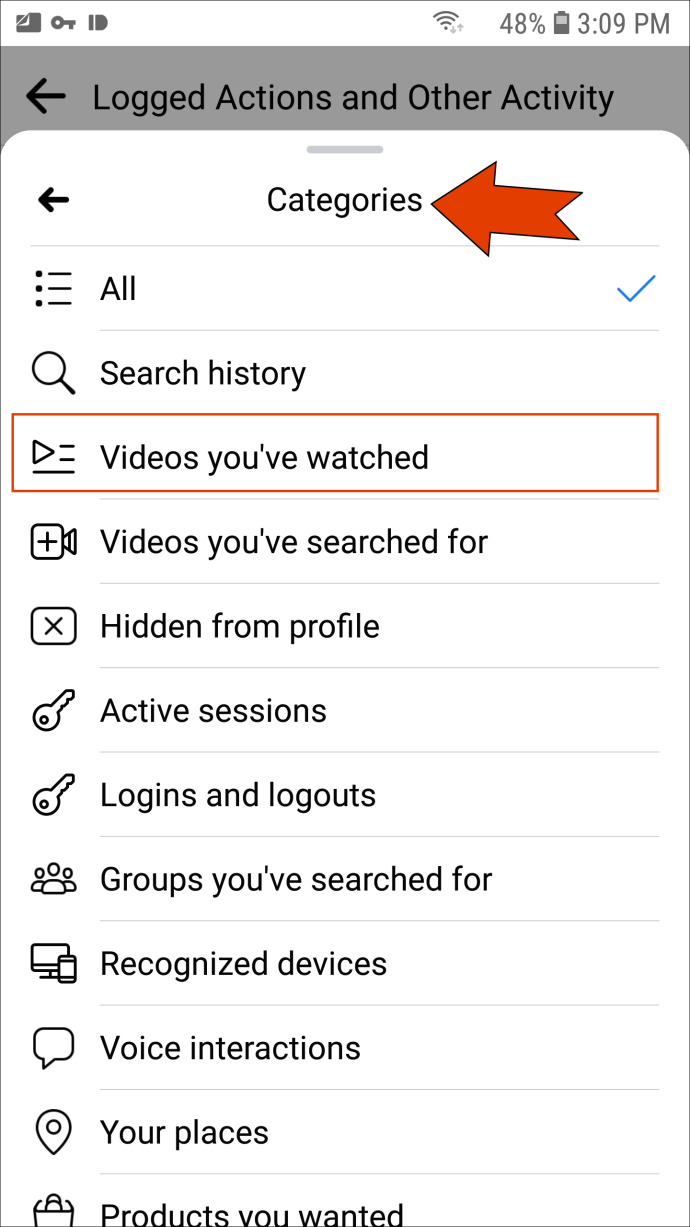
Dat is alles wat er is. Ga naar beneden om alle video's te bekijken die je onlangs op Facebook hebt bekeken.
Vind al je lang verloren bekeken video's op Facebook
Maak je geen zorgen als je ooit een grappige of interessante video op Facebook bekijkt en per ongeluk je feed vernieuwt. Het is niet voor altijd verloren. Je kunt het vinden in het gedeelte 'Video's die je hebt bekeken' op Facebook of het tabblad 'Kijkgeschiedenis' in de mobiele app.
Heb je ooit geprobeerd een video te vinden die je onlangs op Facebook hebt bekeken? Heb je het kunnen vinden? Welke methode heb je hiervoor gebruikt? Laat een reactie achter in het onderstaande gedeelte.









